Oudere documenten converteren naar Word 2013

Ben je onlangs geüpgraded naar Word 2013? Documenten die in eerdere versies van Word zijn gemaakt, zijn compatibel met Word 2013, maar de nieuwe functies in Word 2013 zullen niet beschikbaar zijn in uw oudere documenten, tenzij u ze naar de nieuwste versie converteert.
Als u documenten uit eerdere versies van Word hebt die u moet verwijzen naar of wijzigen, u wilt ze misschien converteren naar de nieuwste versie. Wanneer u een ouder document opent in Word 2013, ziet u "[Compatibiliteitsmodus]" in de titelbalk naast de bestandsnaam. Als het document afkomstig is van een oudere versie van Word dan Word 2007, is de extensie ".doc" in plaats van ".docx", de extensie die wordt gebruikt in Word 2007 en nieuwere versies.
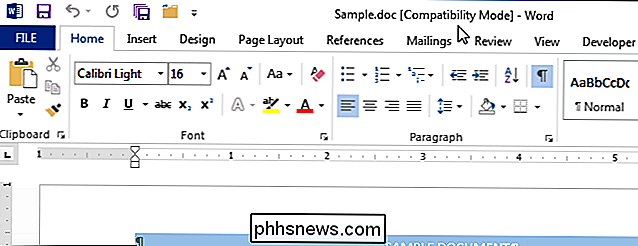
oudere document naar Word 2013, klik op het tabblad "Bestand".
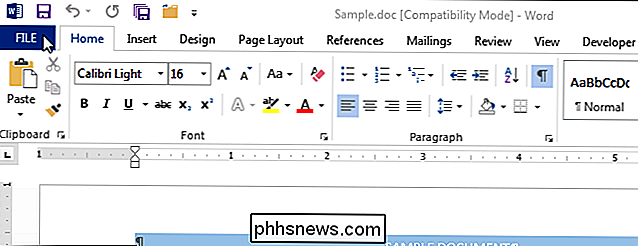
Klik in het scherm "Info" op "Converteren" naast "Compatibiliteitsmodus".
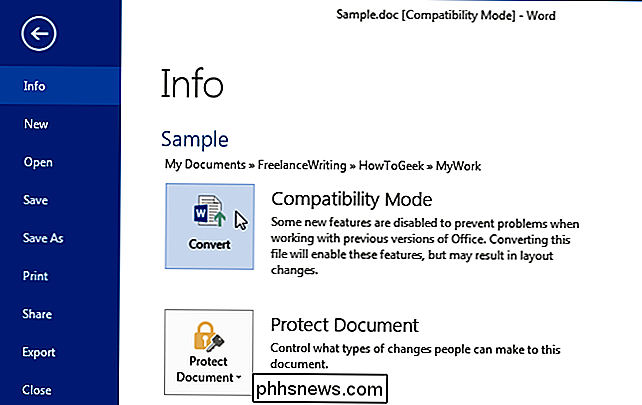
Het volgende dialoogvenster verschijnt en waarschuwt u dat uw document zal worden geüpgraded naar het nieuwste bestandsformaat. U wordt gewaarschuwd voor kleine wijzigingen in de lay-out die kunnen optreden en dat uw oudere document zal worden vervangen door de geconverteerde versie. Klik op "OK" om het document te converteren. Als u besluit dat u het document niet wilt converteren, klikt u op "Annuleren".
OPMERKING: als u hier niet telkens om gevraagd wilt worden wanneer u een document converteert, selecteert u het bericht "Do not ask me again again" conversie van documenten ", zodat er een vinkje in het vakje staat. U kunt de conversie echter niet annuleren als u eenmaal op de knop "Converteren" op het scherm "Info" klikt.
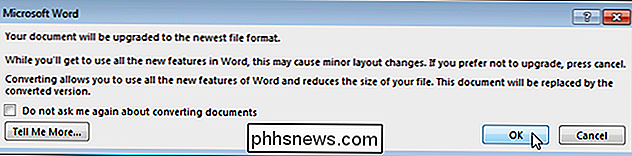
Wanneer u het document converteert, verandert de extensie .doc niet nog in .docx. Wanneer u uw document opslaat, wordt de extensie .docx echter automatisch aan het document toegevoegd, ter vervanging van de extensie .docx. Als u het document niet hebt opgeslagen sinds u het hebt geconverteerd en u Word sluit, wordt u gevraagd of u uw wijzigingen wilt opslaan. Klik op 'Opslaan' als u de aangebrachte wijzigingen in uw document wilt opslaan en naar de nieuwste versie wilt converteren. Op dit punt wordt de extensie van uw document gewijzigd in .docx.
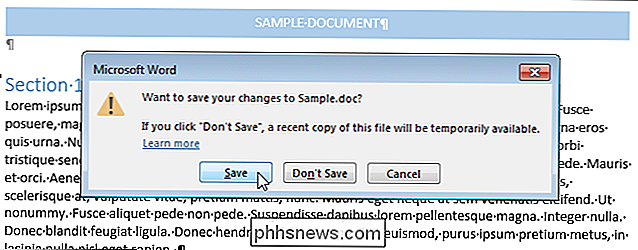
Als u het oorspronkelijke oudere document niet wilt vervangen, kunt u het bestand afzonderlijk opslaan met de extensie .docx, zonder de functie "Converteren" te gebruiken . Om dit te doen, klik je op het tabblad "Bestand" en klik je op "Opslaan als" in het backstage scherm. Het dialoogvenster "Opslaan als" wordt weergegeven.
Het nieuwe document kan worden opgeslagen met dezelfde bestandsnaam in dezelfde map als het originele bestand, maar met de nieuwe extensie (.docx), of u kunt naar een andere map in om het nieuwe bestand op te slaan. Nadat u hebt besloten waar u het nieuwe bestand wilt opslaan, zorgt u ervoor dat "Word-document (* .docx)" is geselecteerd in de vervolgkeuzelijst "Opslaan als type". Klik op "Opslaan".
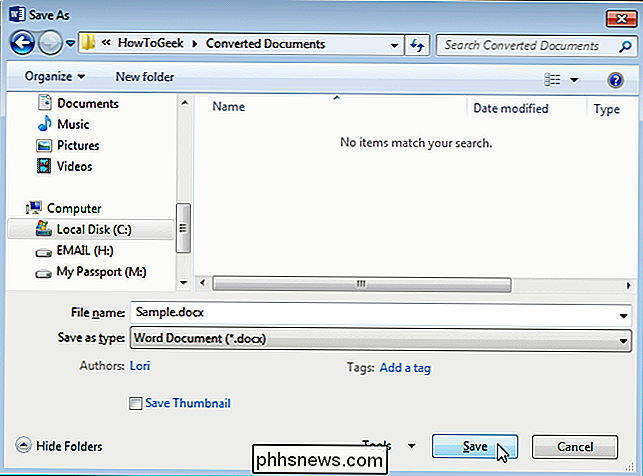
OPMERKING: Nadat u een ouder document (voorafgaand aan Word 2007) naar Word 2013 hebt geconverteerd, kunnen mensen die de oudere versie van Word gebruiken het document niet openen tenzij u het terug converteert naar een ". doc "bestand.

Pakketbeheer gebruiken (ook bekend als OneGet) op Windows 10
Windows 10 bevat een pakketbeheertool ingebouwd in PowerShell. In de definitieve versie heet het "PackageManagement", maar het is nog steeds gebaseerd op een open-sourceproject met de naam OneGet. PackageManagement (ook bekend als OneGet) is technisch gezien geen pakketbeheerder. Het is een pakketmanager-manager - een framework en een reeks PowerShell-cmdlets die verschillende typen software van verschillende plaatsen op een gestandaardiseerde manier kunnen beheren.

Zwart of leeg scherm repareren en Flash-video's worden niet afgespeeld
Krijgt u een leeg of zwart scherm wanneer u probeert YouTube-video's of flash-inhoud af te spelen in Mac OS X? Toen ik online naar een oplossing zocht, heb ik een flink aantal stappen voor probleemoplossing doorlopen, maar niemand leek de blanco videospelerfouten op te lossen. Bij het uitvoeren van een beetje extra probleemoplossing vond ik echter een oplossing, die een paar eenvoudige stappen voor probleemoplossing gebruikt



